ロリポップでレンタルサーバーの契約申し込みの手順
ロリポップは初心者にも優しいという評判のレンタルサーバーで、契約の申し込みもとても簡単に完了します。ここでは、ロリポップでの契約の手順をご紹介したいと思います。
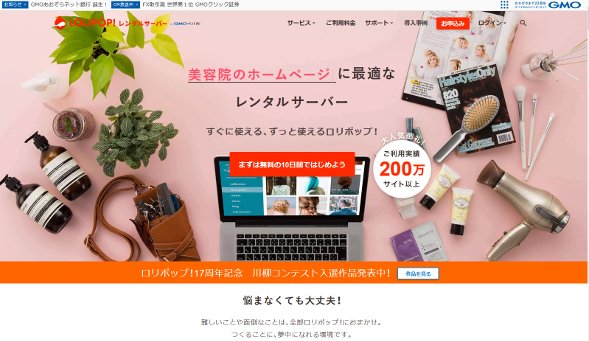
申し込み手順
(1)ロリポップのホームページを開きます。
(2)画面上部にある「お申込み」リンクをクリックします。
(3)契約プランが表示されますので、希望するプランの「選択する」ボタンをクリックします。
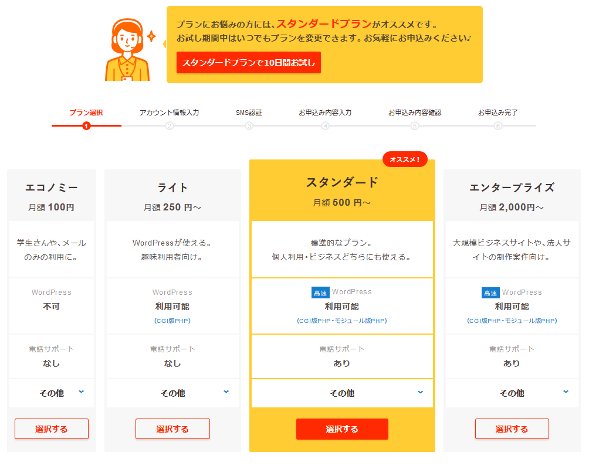
(4)アカウントを作成します。好きな文字列でアカウント名を入力し、ロリポップのドメインを選択します。パスワードと連絡先メールアドレスを入力します。
たとえばアカウント名をtestdomainとし、ロリポップのドメインをcandypop.jpとすると、testdomain.candypop.jpというページを使用することができるようになります。もちろん、このドメインを使うこともできますし、独自ドメインを取得して設定することも可能です。
アカウント名とロリポップのドメイン名、そしてパスワードは管理画面にログインするのに必要になりますので忘れないように保管しておいてください。
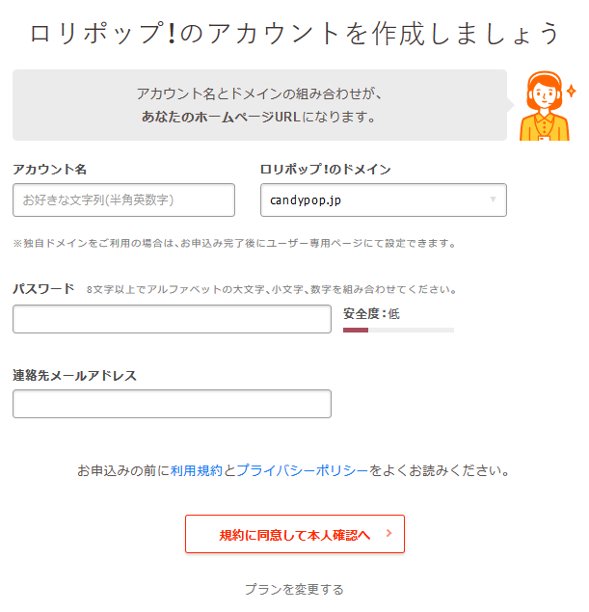
(5)本人確認を行います。SMS認証ですので、携帯電話・スマホの電話番号を入力してください。SMS認証ができない場合は、音声通話による認証も可能です。
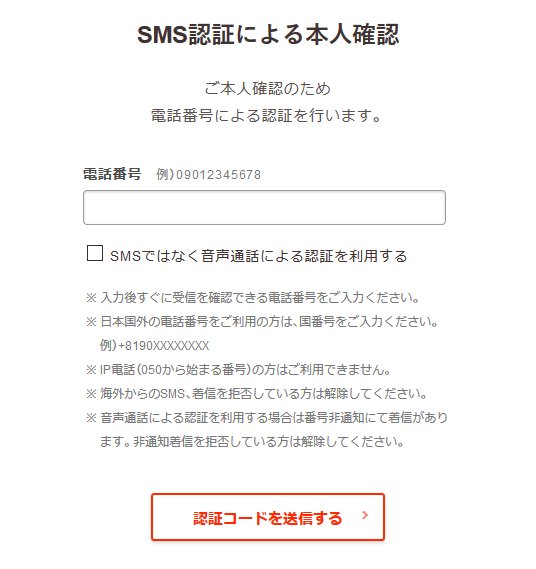
(6)メールで届いた認証コードを入力します。
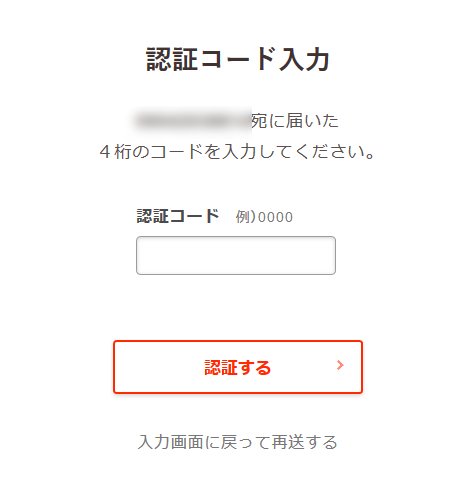
(7)認証が完了すると、氏名や住所などの申し込み者の情報を入力します。
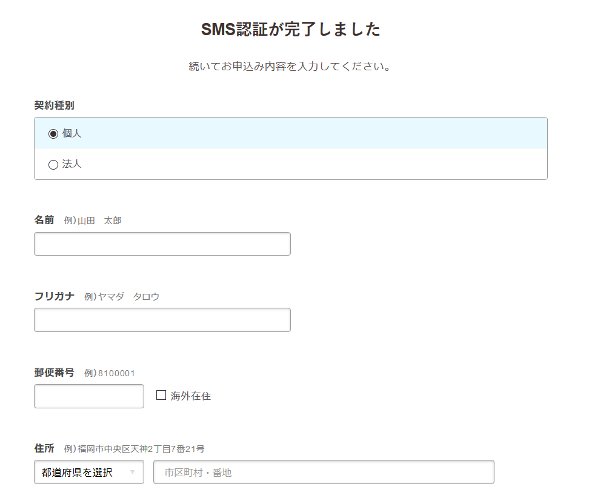
オプションになりますが、契約の更新忘れを防止するため、契約の自動更新設定があります。希望する場合はチェックしてみてください。
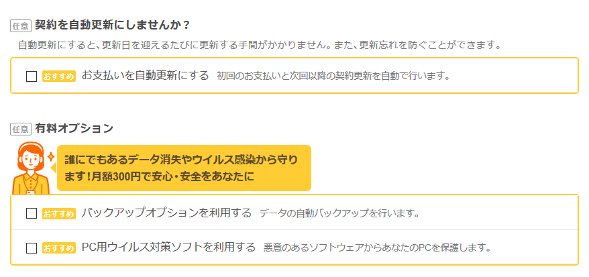
(8)確認画面になります。問題がなければ次に進んでください。
(9)申し込みが完了しました。ホームページを作ったり、料金の支払いを行う場合は「ユーザー専用ページにログインする」ボタンを押してください。
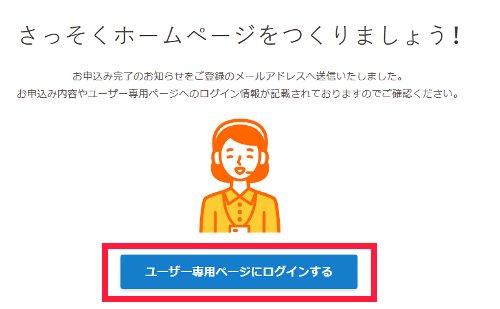
(10)ユーザー専用ページになります。WordpPressをインストールしたり、データをアップロードすることなどができます。このページでは、引き続き料金の支払いを行う場合について説明したいと思います。

(11)画面左の「契約・お支払い」→「サーバー契約・お支払い」をクリックします。
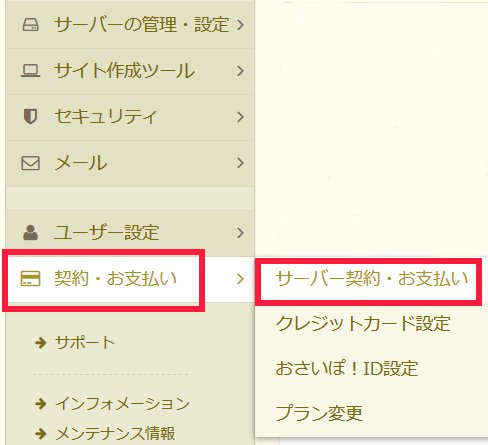
(12)サーバー契約・お支払いの画面が開きます。契約の自動更新の設定を行う箇所と、期間を決めて契約する箇所があります。ここでは、期間を決めて支払いをする場合を説明します。
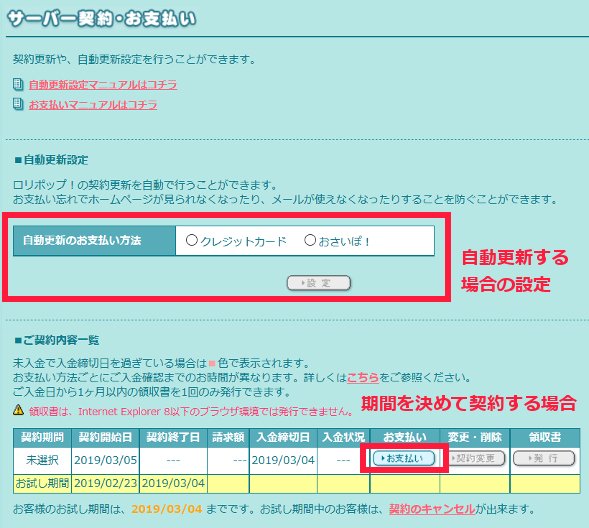
(13)(12)で「お支払い」ボタンを押すと下のような画面が開きます。契約期間と支払い方法を選択します。問題なければ「契約を確定する」ボタンを押します。

(14)確認画面です。問題なければ「実行する」ボタンを押します。
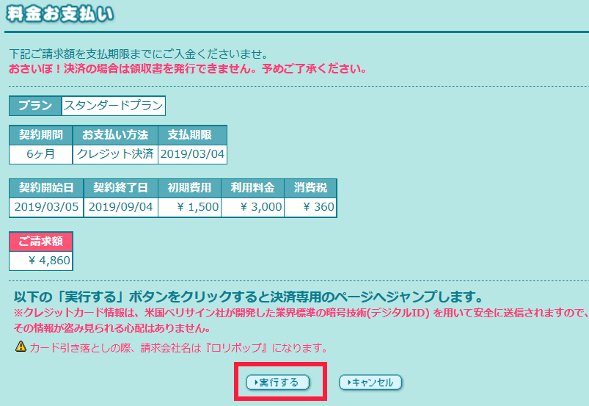
(15)続いてクレジットカード情報の入力画面になります。クレジットカード番号や有効期限などを入力して、「送信」ボタンを押してください。
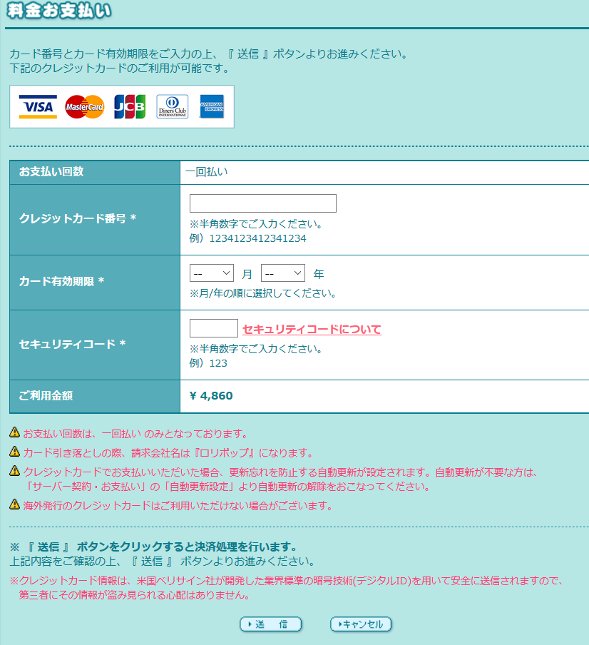
(16)支払いが完了すると、(12)の契約・支払い画面が以下のように変わります。
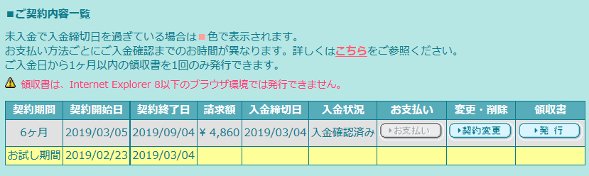
まとめ
初心者に優しいという評判の通り、ロリポップでレンタルサーバーの申し込みを行うのはとても簡単にできます。画面の指示通りに行っていけば迷うことはないでしょう。
|
|
ツイート |
関連記事
1.ロリポップでPHPを実行しバージョンごとの速度や使いやすさを調べてみた
2.ロリポップでSSLを無料で設定する方法
3.ロリポップでWordPressをインストールする方法
4.ロリポップの充実したセキュリティ機能
5.WEBプログラミングにおすすめの高速で安定したレンタルサーバー
6.ロリポップのお得なキャンペーン情報
▲ このページの上部へ戻る
